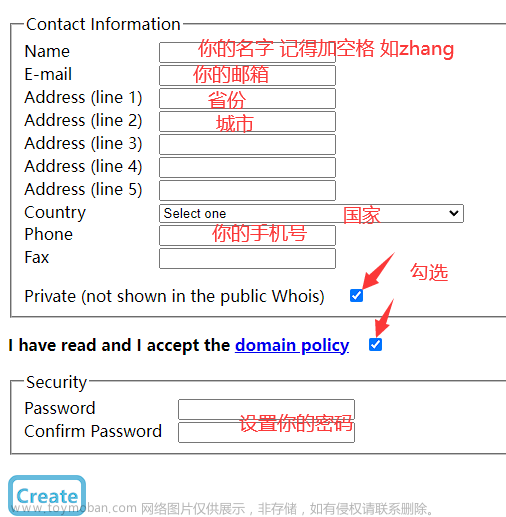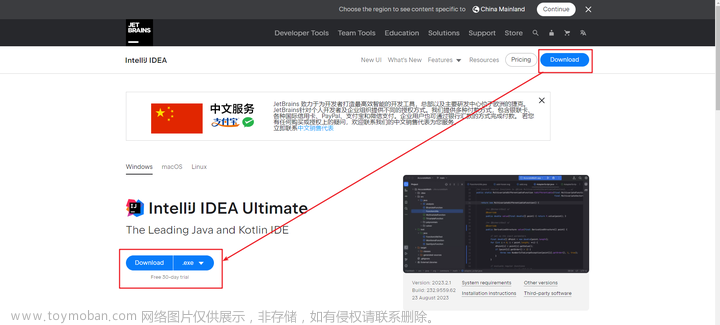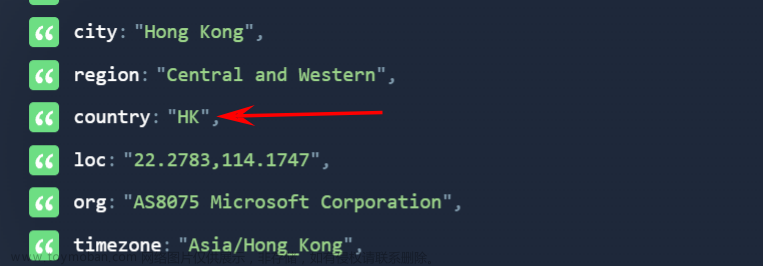注册E5账号
1.建议用edge打开IP窗口(无痕模式)再打开开发人员计划|Microsoft 365开发人员中心 网站点击立即加入365开发计划进行注册或登陆;
2.基础资料:国家选china,公司名称随便取一个,语言首选项选中文,下面两个选项打勾,点击下一步;
4.主要关注点:建议选个人项目,点击下一步;
5.感兴趣的开发领域:选OFFICE加载项(多选几个也无所谓),点击保存;
设置Microsoft 365 E5沙盒
如果不小心关掉了就点那个设置E5订阅
1.选择可配置沙盒,点击下一步;
2.设置用户名、域名,保存好下面生成的邮箱地址[用户名@域名.onmicrosoft.com](这个就是E5主账号),设置密码后点击继续;
3.国家代码China(+86),输入手机号码,发送验证码,输入验证码后点击设置。(如果报错就反复多试几次)
最后如果提示技术问题沙盒配置被禁止,多刷新几次,或者等几十分钟再试。
到此,就已经获得了Microsoft 365 E5账号了。E5订阅拥有整个Microsoft 365全家桶,有效期是90天,可自动进行订阅,但是要被官方判断账号用于开发,可以通过调用API的方式触发续订,正常到期前20-30前天就会获得续订邮件。
如果想自动续订,可以查看Microsoft 365 E5自动订阅教程。
获取5TOneDrive网盘
1.打开SharePoint 管理中心登陆E5账号;
2.左侧边栏点击设置,右侧页面点击OneDrive存储限制,默认为1T,改更为5120GB(5T)后点击保存。
分配账号给其他人*
1.打开Microsoft 365 admin center
2.右侧用户管理点击添加用户,输入名称和用户名,点击下一步;
3.勾选向用户分配许可证的子选项(Microsoft 365 E5开发者),点击下一步;
4.可选给用户权限,再下一步,最后点击添加完毕。
安装office
1.打开主页| Microsoft 365 (office.com)
2.点击安装应用,下载安装,安装程序;
4.打开任一款office软件后,使用E5账号完成激活。文章来源:https://www.toymoban.com/news/detail-449189.html
如果想自定义安装,卸载不想要的应用可以参考Microsoft 365自定义安装教程。文章来源地址https://www.toymoban.com/news/detail-449189.html
到了这里,关于Microsoft 365 E5免费申请的文章就介绍完了。如果您还想了解更多内容,请在右上角搜索TOY模板网以前的文章或继续浏览下面的相关文章,希望大家以后多多支持TOY模板网!